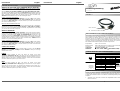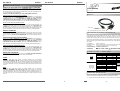EXSYS EX-1301-2F Bedienungsanleitung
- Kategorie
- Signalkabel
- Typ
- Bedienungsanleitung
Dieses Handbuch eignet sich auch für

6 5
EXEXEX
-
-
-130113011301
-
-
-2F2F2F
EnglishEnglishEnglish
EXEXEX
-
-
-130113011301
-
-
-2F2F2F
EnglishEnglishEnglish
1
Die EX-1301-2F ist ein Kabel zur Umsetzung von USB auf eine RS-232 Schnittstelle mit
FIFO 16C550 Ports für den direkten Anschluss von High Speed Seriellen RS-232 Peri-
pherie Geräten (z.B. Modem, Plotter usw.) Die EX-1301-2F hat einen 9 Pin Buchsen
Anschluss und kann somit direkt an das Endgerät angeschlossen werden. Das USB
Modul ist Hot Plug & Play fähig. Für die Einstellungen der I/O Adressen und Interrupts
sind keine Jumper und Einstellungen notwendig. Sie werden vom System BIOS und
beim Installieren des Betriebssystems automatisch vorgenommen.
BESCHREIBUNG & TECHNISCHE DATEN :
AUFBAU :
Kompatibilität: USB 1.1 & 2.0 Anschluss
Betriebssysteme: WIN 9.x/ ME/ 2000/ XP/ Server 2003/ Vista/ 7/ 8Linux/ MAC
Anschlüsse: 1 x 9 Pin Sub-D Stecker, 1 x USB A-Buchse
Lieferumfang: EX-1301-2F, Anleitung, CD,
Zertifikate:
CE
CECE
CE
/ FCC / RoHS / WEEE DE97424562 / WHQL
DRIVER INSTALLATION :
JUMPER EINSTELLUNG & ANSCHLÜSSE:
Pin Signal Pin Signal Pin Signal
1 CDC 4 DTR 7 RTS
2 RXD 5 GROUND 8 CTS
3 TXD 6 DSR 9 RI
Seriell 9 Pin D-SUB Buchse:
DB 9F:
USB A Buchse:
USB 2.0 A-Buchse:
Pin Signal Pin Signal
1 VCC 3 DATA+
2 DATA- 4 GND
Achtung!
Stecker nie umge-
kehrt oder mit
Gewalt einstecken.
Windows XP/ Vista/ 2000/ Server 2008&2003/ Win7/ 8 (32&64-Bit) :
Windows will recognize a new “FT232R USB UART“ and open the hardware assistant.
Please choose manual installation and put the driver CD into your CD-Rom drive. Enter
the Path "D:\USB_to_IO\FTDI\(32_64bit)Win7_XP_Vista_2008_2008R2_2003_2000”.
into the box for the Path/Source and click at >next/continue<. Now Windows search for
the drivers in the specified directory. Follow the hardware assistant and finish the instal-
lation. If Windows recognizes other new devices repeat the above described steps.
Attention! Restart Windows in any case after installing the drivers.
CHECK THE INSTALLED DRIVER:
Click at Start<>Run< then enter “compmgmt.msc“ and click at >OK<. In the windows
that open select >Device Manager<. Under ”Ports (COM and LPT)“ you should find
one more new "USB Serial Port„ as sample (COM5). If you see this or similar entries
the module is installed correctly.
INSTALL THE PERIPHERAL DEVICE:
The speed from the serial ports can be set to the maximum baud rate of 115.2Kbaud.
With double click select for example >Device manager< > USB Serial Port (COM5)<.
Now you can select the different settings of baud rate, stop/start-bits etc. This setting
you can use also for the other COM ports.
Windows 98/98SE/ME:
Windows will recognize a new “FT232R USB UART“ and open the hardware assistant.
Please choose manual installation and put the driver CD into your CD-Rom drive (as
sample D:) . Now enter the Path “D:\USB_to_IO\FTDI\Win98_ME” into the box for the
Path/Source and click at >next/continue<. Now Windows search for the drivers in the
specified directory. Follow the hardware assistant and finish the installation. If Windows
recognizes other new devices repeat the above described steps. Attention! Restart
Windows in any case after installing the drivers.
CHECK THE INSTALLED DRIVER:
Click at Start<>Run< then enter “compmgmt.msc“ and click at >OK<. In the windows
that open select >Device Manager<. Under ”Ports (COM and LPT)“ you should find
one more new "USB Serial Port„ as sample (COM3). If you see this or similar entries
the module is installed correctly.
CHANGE PORT NUMBER:
If you like to change the port number for example COM 3 to COM 5, open the >Device
Manager< click at >COM3<, >Settings< and then >Advance<. There you can change
between COM 3 to 256.
LINUX:
There are drivers available for Linux. The drivers are located in the folder
“D:\USB_to_IO\FTDI\Linux x86_64“ on the driver CD. They are supported by the most
versions of Linux. Because each individual distribution and kernel version of Linux is
different, sadly we cant provide a installation instruction. Please refer to the installation
manual for standard IO ports from your Linux version !
MAC:
There are drivers available for MAC. The drivers are located in the folder
“D:\USB_to_IO\FTDI\MAC OSX or Mac_OS_9_8“ on the driver CD. They are support-
ed by the most versions of MAC OS. Because each individual version of MAC OS is
different, sadly we cant provide a installation instruction. Please refer to the installation
manual for standard IO ports from your MAC OS version !
BedienungsanleitungBedienungsanleitung
Vers. 1.0 / 30.01.2013
HARDWARE INSTALLATION :
Beachten Sie bitte die folgenden Installationshinweise. Da es grosse Unterschiede bei
Computern gibt, können wir Ihnen nur eine generelle Anleitung zum Einbau der EX-1301-
2F geben. Bei Unklarheiten halten Sie sich bitte an die Bedienungsanleitung Ihres Compu-
tersystems.
1. Verbinden sie nur das Ende (A-Stecker) des mitgelieferten Kabels mit der USB A-
Buchse an ihrem PC.
USB A–Anschluss
S1 9 Pin Buchse Seriell RS-232

2 3
4
EXEXEX
-
-
-130113011301
-
-
-2F2F2F
DeutschDeutschDeutsch
EXEXEX
-
-
-130113011301
-
-
-2F2F2F
DeutschDeutschDeutsch
The EX-1301-2F is a plug & play high-speed USB to Serial module for USB 1.1 and 2.0
ports with one RS232 9 pin female connector. The EX– 1301-2F can connect direct to
the peripheral device, because he have a 9 pin female connector. The USB to Serial
modules design utilizes the Chip-Set FTDI with 16C550 UART which incorporates the
latest in high speed interface technology. It is not possible to change the address or IRQ
settings manually, they will be obtained automatically by the system (BIOS) and operat-
ing system.
Compatibility: USB 1.1 & USB 2.0
Operating system: WIN 9.x/ ME/ 2000/ XP/ Server 2003/ Vista/ 7/ 8/ Linux/ MAC
Connectors: 9Pin RS-232 female connector, 1 x USB A-Port
Extent of delivery: EX-1301-2F, manual, CD
Certificates:
CE
CECE
CE
/ FCC / RoHS / WEEE DE97424562 / WHQL
JUMPER SETTING & CONNECTORS:
TREIBER INSTALLATION :
Windows XP/ Vista/ 2000/ Server 2008&2003/ Win7/ 8 (32&64-Bit) :
Windows erkennt automatisch einen neuen "FT232R USB UART“. Legen Sie die Treiber
CD in Ihr CD-ROM Laufwerk ein (z.B. Laufwerk D:). Lassen sie nicht automatisch nach
dem Treiber suchen. Sondern geben sie folgenden Pfad in das Feld "Quelldatei Pfad etc."
ein. Die Treiber liegen in dem Verzeichnis
"D:\USB_to_IO\FTDI\(32_64bit)Win7_XP_Vista_2008_2008R2_2003_2000”.
ÜBERPRÜFEN DES INSTALLIERTEN TREIBERS:
Klicken Sie auf Start< >Ausführen< geben sie “compmgmt.msc“ ein und klicken sie
auf >OK<. Wählen sie nun >GeräteManager<. Dort müssten Sie unter "Anschlüsse
(COM und LPT)" neue Einträge "USB Serial Port (COM5) bis (COM8)" und unter
"Universeller Serieller Bus Controller" den Eintrag "USB Serial Converter" sehen.
Wenn Sie diese oder ähnliche Einträge sehen, sind die USB Module korrekt installiert.
INSTALLATION DER PERIPHERIEGERÄTE:
Die Seriellen Ports, der USB Module können nun auf die Maximale Baudrate von
115.2Kbaud eingestellt werden. Zum Beispiel mit Doppelklick den >USB Serial Port
(COM3)< öffnen. Nun können Sie die verschieden Angaben wie z.B. Baudrate, Stopp-
bits usw. eintragen. Die Baudrate darf nicht über 115'200 Baud eingestellt werden. Die
gleichen Einstellungen können auch für die restlichen COM Ports eingestellt werden.
Windows 98/98SE/ME:
Windows findet einen neuen “FT232R USB UART“. Legen Sie die Treiber CD in Ihr CD
-ROM Laufwerk ein (z.B. Laufwerk D:). Lassen sie nicht automatisch nach dem Treiber
suchen. Geben sie “D:\USB_to_IO\FTDI\Win98_ME” in das Feld "Quelldatei Pfad etc."
ein.
ÜBERPRÜFEN DES INSTALLIERTEN TREIBER:
Klicken Sie auf Start< >Ausführen< geben sie “compmgmt.msc“ ein und klicken sie
auf >OK<. Wählen sie nun >GeräteManager<. Dort müssten Sie unter "Anschlüsse
(COM und LPT)" neue Einträge "USB Serial Port (COM5) bis (COM8)" und unter
"Universeller Serieller Bus Controller" den Eintrag "USB Serial Converter" sehen.
Wenn Sie diese oder ähnliche Einträge sehen, sind die USB Module korrekt installiert.
INSTALLATION DER PERIPHERIEGERÄTE:
Die Seriellen Ports, der USB Module können nun auf die Maximale Baudrate von
115.2Kbaud eingestellt werden. Zum Beispiel mit Doppelklick den >USB Serial Port
(COM3)< öffnen. Nun können Sie die verschieden Angaben wie z.B. Baudrate, Stopp-
bits usw. eintragen. Die Baudrate darf nicht über 115'200 Baud eingestellt werden. Die
gleichen Einstellungen können auch für die restlichen COM Ports eingestellt werden.
ÄNDERN DER COM ADRESSE:
Hier können sie die Ports ändern, klicken sie z.B. auf >COM3< >Anschlusseinstellung<
und >Erweitert<. Sie können dann zwischen COM3 und 256 wählen!
LINUX:
Es gibt für diese Karte Linux Treiber. Die Treiber befinden sich im Verzeichnis
“D:\USB_to_IO\FTDI\Linux x86_64“ auf der Treiber CD. Sie werden unter den meisten
Linux Versionen unterstützt. Da sich die einzelnen Distributionen und Kernelversionen
sehr von einander unterscheiden können wir ihnen leider hier keine Installationsanwei-
sung geben. Bitte halten sie sich an die Installationsanweisung für USB Ports ihrer Linux
Version.
MAC:
Es gibt für diese Karte MAC Treiber. Die Treiber befinden sich im Verzeichnis
“D:\USB_to_IO\FTDI\MAC OSX oder Mac_OS_9_8“ auf der Treiber CD. Sie werden
unter den meisten MAC OS Versionen unterstützt. Da sich die einzelnen Versionen von
einander unterscheiden können wir ihnen leider hier keine Installationsanweisung ge-
ben. Bitte halten sie sich an die Installationsanweisung für USB Ports ihrer MAC OS
Version.
DB 9M:
Pin Signal Pin Signal Pin Signal
1 CDC 4 DTR 7 RTS
2 RXD 5 GROUND 8 CTS
3 TXD 6 DSR 9 RI
Serial 9 Pin female connector:
USB A-Connector:
USB 2.0 A-connector:
Pin Signal Pin Signal
1 VCC 4 GND
2 DATA-
3 DATA+
Attention!
Never plug in with
force or in wrong
direction.
DESCRIPTION & TECNICAL INFORMATION :
LAYOUT :
User ManualUser Manual
Vers. 1.0 / 30.01.2013
HARDWARE INSTALLATION :
Because the designs of computers are different, only general installation instructions are
given. Please refer your computer’s reference manual whenever in doubt.
1. Connect the end from the USB cable ( A-Plug ) to the USB A-connector at your PC.
USB A–Port
S1 9 Pin Serial RS-232 female connector
-
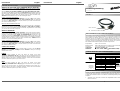 1
1
-
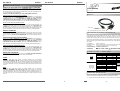 2
2
EXSYS EX-1301-2F Bedienungsanleitung
- Kategorie
- Signalkabel
- Typ
- Bedienungsanleitung
- Dieses Handbuch eignet sich auch für
in anderen Sprachen
- English: EXSYS EX-1301-2F Owner's manual
Verwandte Artikel
-
EXSYS EX-1316HMV Benutzerhandbuch
-
EXSYS USB 2.0 to 4S Serial RS-232 ports Installationsanleitung
-
EXSYS EX-1324 Installationsanleitung
-
EXSYS USB 1.1 - 1S Serial RS-232 port Installationsanleitung
-
EXSYS USB 1.1 to 1S RS-232 port Installationsanleitung
-
EXSYS USB 1.1 to 8S Serial RS-232 ports Installationsanleitung
-
EXSYS USB 1.1 to 8S Serial RS-232 ports Installationsanleitung
-
EXSYS EX-1334HMV-2 Installationsanleitung
-
EXSYS EX-1302-2 Installationsanleitung
-
EXSYS EX-1311VIS Installationsanleitung